Сегодня в нашей стране есть две поисковые системы, лидирующие по популярности и существенно опережающие все остальные по частоте использования. Это "Гугл" и "Яндекс". Причем последняя - исключительно российская разработка. Помимо функции поиска "Яндекс" предлагает ряд других полезных сервисов своим пользователям, в числе которых - электронная почта. Если вы еще не пользуетесь этим ресурсом, то читайте о том, как создать новый почтовый ящик на "Яндексе" и какие возможности он предоставляет.
Первым делом нужно попасть на главную страницу поисковика. Для этого в адресной строке необходимо ввести его url-адрес - www.yandex.ru. В правом верхнем углу вы увидите небольшой квадратный блок под названием "Почта". Нам нужна кнопка, позволяющая завести почтовый ящик на "Яндексе". Она так и называется "Завести почту". Кликаем на нее и переходим в раздел регистрации.
Инструкция по регистрации нового почтового ящика в "Яндексе"
Для того чтобы зарегистрироваться в системе, необходимо ввести в соответствующие поля свои :
- фамилия;
- логин.
Как выбрать логин?
Логин - это уникальный идентификатор, который вы будете использовать для входа в почту и на другие сервисы в "Яндексе". Для облегчения создания логина вам будет предложен список из 10 имен, сформированных на основе ваших личных данных (имени и фамилии). Если вас не устраивают предложенные варианты, можно придумать собственный, однако он не должен совпадать с уже зарегистрированными в системе именами. В противном случае придется подбирать другой, пока, наконец, не найдете свободный. Учтите: когда создание почтового ящика на "Яндексе" будет завершено, изменить логин будет невозможно.

Придумываем пароль
Далее вы будете направлены на страницу регистрации пароля для вашей почты. Для того чтобы создать новый почтовый ящик на "Яндексе", вам понадобится надежный и желательно сложный пароль. От этого напрямую зависит защищенность вашей почты от взлома, поэтому отнеситесь к данному этапу серьезно. Рекомендуется не использовать в качестве кода доступа простые слова (их будет легко подобрать злоумышленникам), а также имена, даты рождения, паспортные данные и тому подобные личные сведения. Для создания достаточно сложного пароля используйте "нелогичную" последовательность из:
- строчных и заглавных букв;
- цифр;
- допустимых знаков пунктуации (запятая, точка, звездочка, скобки и др.).
Можно использовать очень простую идею - придумать какое-либо словосочетание на русском и написать его с использованием английской раскладки на клавиатуре. В дальнейшем никому не говорите свой пароль, специалисты "Яндекса" не имеют права его спрашивать.

Контрольный вопрос
Следующий этап, который следует пройти, чтобы создать новый почтовый ящик на "Яндексе", - придумать и ответить на контрольный вопрос. Он необходим, чтобы восстановить пароль в случае, если вы его забыли. Вопрос также не должен быть из разряда "как меня зовут?", и знать ответ на него должны только вы.
Мобильный телефон
При желании вы можете добавить при регистрации свой номер мобильного телефона, который будет привязан к вашему почтовому ящику. Он также будет использоваться для восстановления пароля. Кроме того, на него смогут приходить какие-то важные уведомления. Эта процедура привязки номера доступна и после того, как новый почтовый ящик на "Яндексе" создан. Ее можно найти в соответствующем разделе "Номера телефонов".
Завершающий этап
Теперь вам осталось пройти всего несколько шагов. Введите специальные символы (код), сгенерированные автоматически. Это необходимо, чтобы доказать системе, что вы не робот, а реальный человек. После ввода нажмите на кнопку "Завести почту". Теперь вам доступен собственный почтовый адрес.

Используем почту "Яндекса"
Для начала нужно открыть почтовый ящик на "Яндексе". Сделать это можно также с главной страницы. В правом верхнем углу в голубом блоке вводим логин и пароль. Если входите с чужого компьютера, установите галочку напротив соответствующего пункта. Вы попадете в ящик для ваших писем. Здесь вы можете:
- написать, прочитать и переслать письмо;
- отсортировать, сгруппировать письма;
- настроить вид интерфейса (выбрать оформление, заставку);
- настроить различные ;
- оформить подписки на RSS-ленты;
- многое другое.
Используя встроенные функции, вы можете настроить автоматическую сортировку писем по папкам. Для этого необходимо создать правила с определенными условиями, при которых письма будут попадать в тот или иной раздел. Если для определенных адресов (например, письма по работе) вы завели отдельную почту, то можно настроить их автоматическую пересылку в разделе "Правила обработки писем". С другими возможностями "Яндекс"-почты вы ознакомитесь, когда создадите собственный ящик.

Почта для домена на "Яндексе"
Помимо обычной почты, вы можете создать новый почтовый ящик на "Яндексе", имеющий уникальный адрес в виде "имя@домен.ru". Здесь в качестве имени может выступать любое понравившееся вам слово, а в качестве домена - имя вашего домена, если таковой есть. При этом создать можно до тысячи ящиков на одном единственном домене, зарегистрированном на "Яндексе". Это удобно, в том числе, для владельцев небольших компаний. Так вы можете подключить к "Яндекс"-почте домен своей организации и завести на нем почтовые ящики для всех своих сотрудников. Или если вы куратор какой-то группы студентов - создайте собственную доменную почту и общайтесь со всеми своими учениками легко и быстро.
Например, электронный ящик такого рода может иметь вид [email protected]. Здесь sara - имя владелицы почтового ящика, а artstudio - название организации, которой принадлежит почтовый домен.
Как создать новый почтовый ящик на "Яндексе"для своего домена
Первое, что вам необходимо сделать, - подключить домен к сервису "Яндекс". На странице "Подключение домена" нужно ввести в соответствующую форму его имя и нажать кнопку "Подключить". Вы попадете на страницу со списком добавленных вами доменов. Для того чтобы начать использовать сервис "Яндекс.почта", необходимо пройти два шага:
- подтвердить, что вы владеете этим доменом;
- делегировать домен в управление службами "Яндекса".
После этого вход в ваш почтовый ящик будет доступен по адресу вида mail.yandex.ru/for/имядомена.ru. Если же вы хотите иметь возможность открыть почтовый ящик на "Яндексе" через свой интерфейс, то необходимо настроить доступ к форме авторизации на домене. При этом будет использоваться адрес вида mail.имядомена.ru.
Сделать это можно с помощью редактора DNS-записей, доступ к которому предоставляет регистратор вашего домена. Здесь нужно указать следующие данные:
- имя поддомена (mail);
- тип записи (cname);
- данные (домен.mail.yandex.net).

Заключение
В данной статье мы рассмотрели, как создать новый почтовый ящик на "Яндексе" и как его можно использовать. Кроме того, узнали о возможности создания собственного почтового домена на сервисе "Яндекс", который позволяет заводить огромное число "подчиненных" ящиков для своих сотрудников, учеников, друзей или просто для себя. Надеемся, эта информация оказалась вам полезной.
Инструкция
В первом браузере, которым вы пользуетесь чаще всего, авторизуйтесь в «Яндекс.Почте» под основной учетной записью.Во втором браузере, например, Internet Explorer, установленном по умолчанию в системе Windows, создайте в «Яндекс.Почте».Для этого на почтовый сервер «Яндекса», расположенный по ссылке: http://mail.yandex.ru/ . Нажмите на кнопку «Завести ». На экране возникнет окно регистрации и ее первый шаг. Введите имя, фамилию и желаемый логин в соответствующих полях. Если логин свободен, нажмите кнопку «Дальше».
В следующем шаге придумайте пароль, введите его в специальное поле и дублируйте поле подтверждения. Далее выберите секретный вопрос и впишите на него ответ. После этого, для безопасности аккаунта или в случае потери пароля, вы можете указать ваш главный e-mail и/или номер мобильного для восстановления пароля к .Последнее, что нужно сделать, это ввести – символы внизу страницы. , установлена ли галочка напротив строки «Принимаю условия пользовательского соглашения» и нажмите кнопку «Зарегистрировать».Вы зарегистрировали второй почтовый ящик на «Яндекс.Почте». Теперь вы можете использовать два ящика в , чтобы каждый раз не выходить из учетной записи и не вводить пару логин-пароль.
Также вы можете собрать письма из второго ящика в первый и из первого во второй. Иными словами, вы можете создать перенаправление писем с одного e-mail на другой. Для этого в , которым вы пользуетесь чаще всего, перейдите по ссылке «Настройка» в окне почты.Выберите в окне настроек пункт «Сбор почты с », затем введите адрес e-mail и пароль от ящика, с которого вы хотите перенаправлять почту на , после чего нажмите кнопку «Включить сборщик».
Видео по теме
Источники:
- как завести почтовый ящик на яндексе
В эпоху интернета завести электронный почтовый ящик стало намного легче, чем пользоваться физической домашней почтой. Любой желающий, подключившись к сети интернет, может создать безграничное количество бесплатных почтовых ящиков на любом понравившемся сервисе электронной почты.
Инструкция
Инструкция
В Интернете существует множество сайтов, предоставляющих сервисы. Среди них имеются сайты, проверенные временем и тысячами пользователей, и сайты сомнительного происхождения. Одними из самых популярных являются yandex.ru, mail.ru, gmail.com и др. Ознакомьтесь с ними и выберите тот, который придется больше по душе. Также вы можете самостоятельно осуществить поиск почтовых сервисов.
Для начала регистрации e-mail зайдите на выбранный сайт и найдите ссылку «Завести почтовый ящик», «Регистрация » или ссылку подобного содержания. На открывшейся странице в соответствующих полях напишите имя, фамилию и желаемый логин. Логин может состоять из латинских букв (a – z), цифр (0 – 9), символа подчеркивания (_) и точки.
Если желаемый логин уже занят, система сообщит вам об этом. Придумайте другой логин, который будет свободен. Также система может возможные варианты, исходя из указанных имени и фамилии. После успешного заполнения полей переходите на следующую страницу.
Придумайте пароль и введите его в соответствующем поле. Постарайтесь придумать максимально – для этого используйте и строчные, и заглавные , а также цифры и спецсимволы. После этого выберите секретный вопрос из выпадающего списка (или укажите свой) и введите ответ на него. Ответ не должен быть очевидным для всех, его должны знать только вы. Он потребуется для восстановления доступа к , если вы забудете пароль.
Теперь введите символы, представленные на специальной картинке. Это требуется для подтверждения того, что вы не являетесь роботом и не занимаетесь массовой почтовых аккаунтов. Прочтите пользовательское соглашение. Если вы с ним согласны – нажимайте на кнопку «Регистрация». E-mail успешно создан! Далее вы можете указать дополнительную информацию о себе: дату рождения, и т.п.
Видео по теме
Обратите внимание
В зависимости от выбранного сайта, предоставляющего почтовый сервис, последовательность указанных шагов может незначительно различаться.
Храните пароль в тайне. Если им завладеет кто-то другой – он получит неограниченный доступ к вашей почте.
Еще несколько десятков лет назад под термином почта подразумевалось здание, корреспонденция или организация. Письмо – написанное от руки или напечатанное на машинке послание на бумаге. Сейчас к этим определениям прибавились понятия электронной почты и электронного сообщения. электронный почтовый ящик проще, чем обычный. Выбор велик, почтовых сервисов много. Одни из самых популярных - yandex.ru, gmail.com, mail.ru.

Инструкция
Yandex.ru – существует с 2000г. Бесплатный, удобный, обладает защитой от вирусов и спама. Для того чтобы , перейдите на yandex.ru. Слева под вывеской «Яндекс – найдется все» нажмите «Завести почтовый ящик ». На странице, которая открылась, вам предлагают регистрацию. Она состоит из двух шагов. Первый – введите фамилию и имя (советуют вводить настоящие данные). На третьей строчке напишите логин – имя почтового ящик а. Придумайте его сами или воспользуйтесь подсказкой. Нажмите внизу кнопку «Далее».Перед вами шаг второй. Придумайте и подтвердите пароль от 6 до 20 латинских букв и цифр. Ниже нужно ввести секретный вопрос и ответ для восстановления пароля, если вдруг вы его потеряете. Следующие две строчки – запасной e-mail и номер мобильного . Эти два пункта также нужны для восстановления утраченного пароля, но они необязательны. Еще ниже слева вы увидите символы на картинке в виде почтовой марки. Их надо ввести в окошко справа в этой же строке. Поставьте флажок «Я принимаю условия пользовательского соглашения» и нажмите последнюю кнопку «Зарегистрировать». Принимайте поздравления, регистрация успешно завершена.
Gmail.com – существует с 2004г. Характерен прекрасной -защитой, большой вместительностью и замечательным красочным оформлением. Для регистрации зайдите на gmail.com и нажмите Gmail. Кнопка располагается верхней строке над разноцветной надписью Google. В правом верхнем углу нажмите на красную надпись «Создайте аккаунт». В появившемся блоке регистрации введите свои данные. Напишите имя и фамилию, придумайте логин. Дважды введите пароль. Задайте секретный вопрос и ответьте на него. Далее можете указать контактный e-mail, и дату рождения. Введите символы на картинке и нажмите на кнопку «Я принимаю условия. Создайте мой аккаунт». Вас поздравляют. Вы успешно зарегистрировались.
Mail.ru – начал работать с 1998 года. Все сообщения проверяются антивирусом, ведется борьба со спамом и спамерами. Надежно защищает введенные вами данные. Объем почтового ящик а неограничен.Перейдите на mail.ru и нажмите яркую кнопку зеленого цвета «Создать ». В открывшемся окне заполните регистрационную анкету. Обязательные поля – фамилия, имя, дата рождения и пол. Можете указать . Далее придумайте имя для своего нового почтового ящик а (логин), задайте пароль и подтвердите его.Выберите способ для восстановления пароля. Введите номер . Если у вас – нажмите на соответствующую синюю надпись. В появившихся дополнительных строках выберите секретный вопрос и дайте на него ответ. По желанию укажите дополнительный e-mail и нажмите зеленую кнопку «Зарегистрироваться». Если все сделали правильно, то должна появиться с кодом. Введите код и нажмите «Готово». Пользуйтесь новым электронным ящик ом!
Источники:
- завести почтовый ящик на gmail com в 2018
Яндекс на нынешний день является одной из самых популярных поисковых систем. Также он предоставляет большое количество сервисов, в число которых входит почта. Как же завести почтовый ящик на Яндексе?

Инструкция
Для начала запустите интернет-браузер. Введите в адресную строку без кавычек www.yandex.ru. Нажмите Enter. Вы перейдете на главную страницу. В левой части страницы находится блок под названием «Почта». Нажмите на голубую кнопку «Завести почту».
Браузер перенесет вас на первую страницу регистрации. Здесь вам необходимо указать ваше настоящее имя, настоящую фамилию и логин. Нажмите курсором на поле заполнения логина, система предоставит 10 вариантов свободных логинов, исходя из вышеуказанных данных. Если ни один вариант вам не нравится, придумайте свой, но учтите, если придуманный логин уже кем-то занят, вам придется искать другой до тех пор, пока вы не найдете свободный. По окончании нажмите на кнопку «Дальше».
На следующей странице вам нужно придумать пароль для ящика. Чем сложнее будет пароль, тем меньше вероятность, что ваша будет взломана. Запомните, никому никогда и ни при каких условях не сообщайте ваш пароль! Написав его, подтвердите второй раз. Выберите секретный вопрос из списка или придумайте и напишите свой. В случае, если вы забудете пароль, вы сможете восстановить доступ к почтовому ящику, правильно ответив на секретный вопрос. Ответ на него должны знать только вы! Дайте на него ответ. При желании укажите другой e-mail, если таковой имеется. Укажите номер мобильного , на него будет высылаться код восстановления. Чтобы доказать системе, что вы не робот, введите символы с картинки. Ознакомьтесь с условиями Пользовательского соглашения и установите рядом с ними галочку, тем самым вы дадите свое согласие на обработку ваших персональных данных.
Видео по теме
Если у вас уже есть один почтовый ящик , второй по счету, третий и т.д. можно на любом сервисе: mail.ru, yandex.ru, rambler.ru и других. Его можно зарегистрировать так же, как и первый, используя те же данные (фамилию и имя).

Вам понадобится
- - интернет-браузер;
- - аккаунт на Яндексе.
Инструкция
Довольно большой спектр услуг на сегодняшний день предлагает почтовый ящик Яндекса. Перейдите на главную страницу проекта http://www.yandex.ru и нажмите ссылку «Завести почту» в левой части сайта. Перед вами появится страница регистрации почтового аккаунта. Здесь вам необходимо последовательно пройти 3 шага: 2 шага регистрации и последний шаг для входа в аккаунт.
На первом шаге вам необходимо ввести свои данные, т.е. заполнить поля «Имя», «Фамилия» и придумать свой логин. Если с именем и фамилией все понятно, с логином придется немного повозиться. Ежедневно на почтовых сервисах регистрируются сотни пользователей, поэтому свободных и уникальных логинов становится значительно меньше, чем несколько лет назад. Если выбранный вами логин занят, воспользуйтесь рекомендациями, которые отобразятся ниже заполняемого поля.
После заполнения этой страницы перейдите к следующему шагу, нажав кнопку «Дальше». Здесь также необходимо заполнить все поля. В первую очередь вам следует придумать свой пароль и ввести его в соответствующее поле. Обратите внимание, что при наборе пароля будет отображаться полоса с комментарием, которая указывает на сложность введенного пароля. Желательно создать такой пароль, который будет с пометкой «Сложный» или «Надежный».
Затем вам необходимо ввести подтверждение пароля - это делается на тот случай, если набрали пароль случайно. При несовпадении паролей повторите ввод снова.
Следующая графа - «Секретный вопрос». Он используется для восстановления доступа к вашему электронному ящик у. Выберите один из предлагаемых вопросов и введите ответ в одноименное поле. Здесь рекомендуется воспользоваться своим вопросом - это уменьшит вероятность взлома вашего почтового ящик а.
Далее введите другой e-mail. Т.к. вы регистрируете второй электронный адрес, укажите ящик , который был первым. Данная технология позволяет обратится в службу поддержки при возникновении технических вопросов или обнаружении недоступности к вашему аккаунту.
Не забудьте о поле «Мобильный ». Здесь необходимо ввести номер своего , при помощи которого можно восстановить доступ к вашему ящик у. Для завершения регистрации введите контрольные цифры в пустое окно, поставьте отметку напротив пункта «Я принимаю условия Пользовательского соглашения» (которое следует прочитать) и нажмите кнопку «Зарегистрировать».
Обратите внимание
Как и где завести электронную почту. Электронная почта позволяет передавать электронные письма между пользователями, через Интернет. Внизу нажимаем на кнопку «Я принимаю условия, создайте мой аккаунт». 3. Все регистрация закончена – теперь запишите имя почтового ящика, его пароль на бумаге или другим удобным способом. Поздравляю! Теперь у Вас есть Почтовый ящик!!!
Для начала удостоверьтесь что у вас нет почтового ящика. Если вы имеете “свой собственный” интернет, то вероятнее всего вместе с услугой по “доставке интернета на дом” вы получаете “в нагрузку” и почтовый ящик (а иногда и несколько). Поэтому лучше всего, с самого начала завести себе один, или несколько бесплатных почтовых ящиков. Лучше это делать там, где существует большая вероятность того что эти ящики будут в целости и сохранности на протяжении многих лет.
Источники:
- где лучше завести почтовый ящик
Логин и пароль – необходимые параметры для входа на сайт, в социальную сеть, электронную почту. Они требуются для того, чтобы исключить доступ мошенников к вашему профилю.

Вам понадобится
- - персональный компьютер с доступом в интернет.
Инструкция
При регистрации на сайте, а также во время создания электронного ящика от пользователя требуется ввести логин – уникальное имя, при помощи которого пользователь входит в свой аккаунт или почту. Придумать его не так уж и сложно, тем более что каждый почтовый ресурс предлагает несколько вариантов названия учетной записи пользователя, которые представлены в виде небольшого списка. Как правило, разновидности такого логина основаны на введенных ранее данных – имени, фамилии, дате рождения.
Но ни в каком случае в качестве пароля не используйте часть вашего логина. Также не стоит включать в него свои паспортные данные, дату рождения, место жительства. Помните: чем надежнее пароль, чем больше в нем знаков, тем выше защита ваших данных. Но главное - сами не забудьте свой пароль. Поэтому для своего же удобства сохраните его в текстовом документе или в специальном блокноте.
Чтобы исключить вероятность доступа посторонних к вашим данным в социальных сетях, к электронной почте, играм, никогда никому не сообщайте логин и пароль. Для надежности раз в месяц меняйте их.
Чтобы работать с интересными и полезными службами «Яндекса», достаточно завести один аккаунт. Главное, вам нужно быть крайне внимательным при заполнении регистрационной формы.
Инструкция по созданию почтового ящика mail.ru
Для начала процесса в системе mail.ru необходимо перейти на главную страницу самого сайта (mail.ru), введя соответствующий адрес в любой поисковой системе или в адресной строке браузера.
После перехода на главную страницу Mail.ru нужно кликнуть по надписи «Регистрация в почте», которая находится в левой части экрана под областью ввода логина и пароля.
После этого посетитель попадет на страницу ввода личной информации, которая будет использована для создания анкеты и почтового адреса. Информация, вводимая во всех полях, может быть передана третьем лицам только с согласия пользователя.
Стоит отметить, что авторы почты mail.ru позволили своим посетителям выбирать между двумя способами защиты своего аккаунта: телефоном и контрольным вопросом. Однако степень безопасности заметно выше при использовании телефона.
После введения всей необходимой информации и нажатия на кнопку регистрации вниманию пользователя будет представлено окно с так называемой «каптчей» - набором символов, которые нужно транслировать в пустое поле, подтвердив тем самым, что пользователь не является ботом (роботом-вирусом, выполняющим автоматические регистрации).
Если процесс введения каптчи завершается успешно, то пользователь моментально оказывается в интерфейсе своего почтового ящика.
Преимущества использования почтового ящика mail.ru
Одним из главных преимуществ использования сервисов Mail.ru является их защищенность и безопасность - этот портал был признан наиболее защищенным порталом (1-е место) рунета в 2013 году.
Минимальная длина пароля здесь, как и у большинства почтовых сервисов - 6 цифр, а каждая страница использует защищенное 128-разрядного шифрования типа TLS 1.0. Аутентификация сообщений происходит через протокол RC4_128 с SHA1.
Если рассматривать почтовый сервис mail.ru в сравнении с другими почтовыми сервисами рунета, то можно сказать, что он не отличается ничем принципиальным: в нем также функционирует система сбора писем из других почтовых ящиков, система оповещений на манер той, которая используется в Gmail, а также система фильтров и пересылок.
Стоит заметить, что после регистрации почты Mail.ru не будет необходимости создавать отдельные анкеты в других сервисах портала - вся информация будет копироваться туда автоматически, а для активации аккаунтов будет нужно лишь подтверждение.
Яндекс это не только поисковая система, но и сервис, предлагающий легко и просто создать почтовый ящик. Регистрация займет 5 – 10 минут, а пользоваться можно будет долго и успешно.
Пройдя регистрацию, вы получите почтовый адрес (е-мейл), который необходим для переписки с друзьями, коллегами, оформления подписок, создания странички в соц. сети.
Возможности почтового ящика на Яндексе
У каждого почтовика свои особенности.
Рассмотрим основные особенности Яндекса:
- получение, отправка писем и файлов;
- информация об отправителе, находится в письме;
- неограниченный объем;
- интересные и не стандартные темы интерфейса;
- наличие Яндекс.Диска с объемом 10 ГБ;
- быстрый доступ к файлам и ссылкам, приложенным к письму;
- просмотр прикрепленных файлов, непосредственно в интерфейсе почты;
- создание ящика для домена.
С помощью данного сервиса можно настроить удобное рабочее место для переписки. А также обмениваться файлами большого размера.
Создатели подумали о тех, кто использует почту для личной переписки, и о тех, кому данная услуга нужна по долгу службы (организации, владельцы доменов).
Видео: создаем электронный почтовый ящик
Этапы создания
Основа данного сервиса, особо не отличается от других. Поэтому создать адрес электронной почты на яндексе, не составит труда, как для новичка, так и для владельца другого ящика.
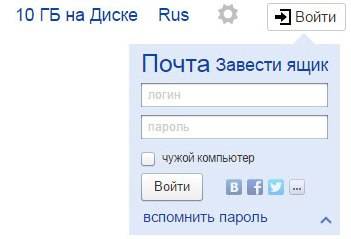
Прежде всего, нужно зайти на официальный сайт Яндекса. В правом верхнем углу нажать «Завести ящик». В появившемся окне заполнить поля: Имя и Фамилию. Если вы не хотите распространять по сети свою фамилию, можно ввести придуманную.
Уникальный логин
Логин – это ваше второе имя. Вы его будете указывать при входе в свой ящик. Также логин будет началом вашего e-mailа.
Важно! Вводите такой логин, который не стыдно будет отправить друзьям или коллегам.
Именно поэтому ваше электронное имя должно быть единственным, читаемым и легко запоминаемым.

Логин должен состоять только из латинских символов, можно цифр. Слева от поля появится подсказка, как может выглядеть ваше имя. Например, это может быть ваш номер мобильного телефона.

Справа от поля будет написано одно из двух: занято имя или свободно.

Если занято – можно добавить еще цифр к имени или букв. Или попробовать ввести другое.

Если свободно переходим к следующему этапу.
Обычно система предлагает вам свободные варианты. Они составляются на основе вашего имени и фамилии, плюс дополнительные цифры.
Если вам сложно придумать имя, просто выберите любой из понравившихся вариантов. Кликните на него, и оно автоматически попадет в поле ввода.
Важно! Запомните выбранный вами логин, вы будете использовать его для входа.
Пароль входа
Для защиты и входа в почту вам потребуется пароль. Он должен быть легко запоминаем, и, одновременно трудно угадываемым.
Важно! Для надежности, лучше использовать разные регистры, языки, цифры и символы.
В поле ввода, вместо символов будут появляться точки. Это защита ваших данных от любопытных глаз.

Под полем вам будет указан уровень защиты:
- простой;
- средний;
- надежный.
Простой вариант необходимо доработать, хотя бы до среднего.

Очень просто создать сложный пароль, введя любимую фразу в английской раскладке. Оригинал будет выглядеть как набор букв и символов.
Затем повторяем введенный пароль в соответствующее поле.
Если вы все-таки забудете и потеряете пароль, есть способ для подтверждения, что именно вы являетесь владельцем Е-мейла. О нем ниже.
Вопрос для восстановления доступа
Контрольный вопрос необходим для того, чтоб можно было легко возобновить забытый пароль. Номер телефона вводится с той же целью.
Важно! Не стоит придумывать гениальных вопросов. Ведь ответ на него должен быть всегда у вас в голове.
Стандартно выбирают девичью фамилию матери, ибо она неизменна и незабываема.
В соответствующие поля вам нужно ввести вопрос и ответ на него. Система его запомнит, и при вашем запросе возобновить пароль, спросит у вас ответ на ваш секретный вопрос.

Если не один из предложенных вариантов вам не подойдут, выберите «Задайте собственный вопрос». Напишите его, а ниже дайте ответ.
Если вы введете номер телефона, тогда при аналогичных действиях, вам придет смс с кодом. Вы перепишете код в соответствующее поле и зайдете в свой ящик.
Завершение
Следующее поле это «Введите символы» или «Введите капчу», ниже идет картинка, на которой написаны символы, вот их то и нужно вписать в самое нижнее поле.

Чтоб завершить регистрацию нужно:
- поставить галочку, о согласии с правилами Яндекса;
- нажать на кнопку Регистрация.
Все почтовый ящик создан.
Теперь вы попали на страничку с вашими письмами. Здесь уже есть одно входящее письмо от Яндекса. Его можно открыть нажав на входящие, и в появившемся окне нажать на само письмо.
Как завести электронную почту на яндексе под другим именем
Пользователям Интернета, почта нужна в разных целях. Очень удобно завести, например, для оформления подписок отдельный адрес. Тогда важные письма не будут теряться среди рассылки.
Для начала нужно выйти из вашей почты:

Нажать на кнопку «Регистрация» и заполнить все поля регистрационной формы. Только теперь уже вводите другой логин, он тоже должен быть свободен.
Пароль можно ввести тот же, так удобнее. Но повторение паролей, делает вашу безопасность уязвимой. Поэтому, ящик для получения писем с личной информацией, лучше хорошо запаролить. При этом он больше нигде не должен использоваться.
Контрольный вопрос можно оставить такой же, как и на первом ящике.
Если вы вводили номер телефона, то при создании нового адреса, нужно указать новый. У вас должен быть доступ к этому номеру, так как на него придет смс, с кодом подтверждения.
Аналогично завершаем создание.
Используем почту
Теперь нужно разобраться, как работать с электронной почтой. Сразу после регистрации вы попадаете на панель управления сообщениями.
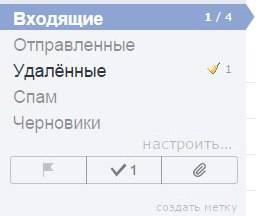
Слева есть меню:
- входящие – сюда приходят и собираются полученные письма. Для того, чтоб открыть письмо, нужно просто на него навести курсор, и кликнуть левую кнопку мыши. Непрочитанные – выделяются жирным. Когда вы откроете письмо – оно будет не выделено;
- отправленные – название говорит само за себя. Здесь хранятся все созданные вами сообщения и отправленные получателю;
- удаленные – сообщение из любой папки можно удалить, после чего оно отправиться в эту папку;
- спам – вся рекламная корреспонденция попадают сюда;
Важно! В спам могут попасть и нужное вам сообщения, так что лучше периодически проверять эту папку и удалять ненужное.
- черновики – если вы написали текст, и отвлеклись, можно его сохранить, а не отправить. Найти сохраненное сообщение можно в папке «Черновики»;

Для того чтоб создать сообщение нужно:
- зайти на почту;
- выбрать вкладку «Письма» - «Написать»;
- в поле «кому» ввести электронный адрес получателя;
- в поле «Тема» - название сообщения (заполнять необязательно);
- в большое белое поле – текст послания;
- нажать «Отправить».
Все сообщение отправлено. Также можно прикрепить открытку или файл.
Удалить письмо можно двумя способами:
- открыть письмо и нажать вверху кнопку «Удалить»;
- открыть папку, где находится ненужно письмо, поставить галочку возле него. Вверху нажать «Удалить».

Сверху есть горизонтальное меню:
- письма;
- диск;
- контакты.
Каждый из этих пунктов имеет свои подпункты. Работа с письмами описана выше. На диске хранятся крупные файлы; а в контактах вы можете создать свою записную книжку, с адресами своих переписчиков.
Обязательно выходите из ящика по окончании работы. Так никто не сможет прочитать вашу переписку.

Чтоб снова войти в почту нужно:
- зайти на главную страницу;
- ввести свой логин и пароль;
- нажать «Вход».
Создаем почту для своего домена
Если вы владелец домена, можете создать ящик с адресом вида «имя@домен.ru», где имя – любое слово. Для одного домена, сервис позволяет создавать до тысячи почтовых ящиков.
Плюс можно подключить домен организации. С него можно создать почту для своих сотрудников.
Алгоритм создания:
- зайти на страницу подключения домена;
- заполнить соответствующие поля;
- нажать «Подключить».

Система переведет вас на страницу с вашими доменами.
Для начала работы следует:
- подтвердить, что это ваш домен;
- отправить домен в управление службами.
Создание почтового ящика – дело простое и быстрое. На яндексе ру интуитивно понятный интерфейс. Поэтому, достаточно читать все подсказки и заполнять соответствующие поля.
Возможности данного сервиса довольно таки широкие. Казалось бы, создатели продумали все до мелочей, лишь бы пользователям было удобно.
>Самостоятельно создать электронную почту
Здравствуйте. В данной заметке мы подробно разберём, как создать электронную почту полностью бесплатно.
В общем, заведём почтовый ящик в интернете. Нужен он для получения и отправления писем. Это очень удобный и быстрый способ переписки с нужным человеком или фирмой на любом расстоянии.
Итак, приступим к созданию почты
Создавать её будем на всем известном поисковом сервисе yandex.ru , то есть на яндексе. Это самый крупный русский (российский) поисковой сервис , он полностью надёжен и ничего плохого о его услугах сказать нельзя.
Также, помимо того, что вы получите бесплатно электронную почту, вам в том числе будет доступно место для хранения файлов на яндексе. Это так называемое облачное хранилище файлов, но об этом попозже.
Переходим на сайт yandex.ru, в вашем браузере , поскольку я нахожусь в Беларуси, то у меня это yandex.by, разницы никакой.
Значит зашли. Справа в верхнем углу видим форму для входа в почту.

Поскольку мы ещё здесь не зарегистрированы, значит, не можем зайти.
Нам нужно нажать «завести ящик» — нажимаем сюда.
Попадаем на страницу регистрации, здесь нужно ввести своё имя, у нас это — Дмитрий, фамилию Васильев, логин - любой по выбору, только английсими буквами, вам также предложат вариант или можно просто записать сюда номер мобильного.
Далее номер мобильного телефона (это очень важно, желательно его ввести, потому, что, если вы потеряете пароль или у вас украдут ящик, то вы без проблем сможете его восстановить с телефона, денег за это не берут).
Если не хотите или нет возможности указать номер телефона, значит, будет предложено указать дополнительно секретное слово. В моём случае это любимый киногерой.

Нажимаем - завести почту. Плюс в моём случае далее появилось сообщение ввести проверочные символы (у вас может и не будет), вводим и нажимаем продолжить.
Вот и всё, мы создали электронный почтовый ящик буквально за несколько минут. Теперь вы можете свободно им пользоваться.

Слева вверху блок, в котором указаны входящие и исходящие письма, чтобы их просмотреть перейдите по ним.

Чтобы написать письмо, нужно нажать «написать», как на изображении ниже:

Поначалу будет немного непривычно и непонятно, но несколько дней практики и вы сможете пользоваться почтой максимально быстро и просто.
Теперь про бонус от яндекса — облачное хранение
Справа от вкладки «письма» есть вкладка «диск» — это 10 гигабайт бесплатного места здесь вам предоставляют, как пользователю яндекса.

Вы можете сюда загрузить для хранения любые файлы размером до 10 Гбайт. Это очень удобно:
- Можете просмотреть их из любого места, где есть интернет
- Надёжное хранение, загруженные файлы никогда не пропадут
Вот так мы с вами создали электронную почту быстро и просто. Плюс получили огромный бонус в виде бесплатного места в интернете, где можно безопасно хранить любые файлы.
На этом всё, спасибо за внимание. Вопросы задавайте в комментариях.
В этом уроке я на примере покажу, как бесплатно создать электронную почту Яндекс. Мы научимся не только регистрировать новый ящик, но и настраивать его.
Как создать почту Яндекс
Яндекс - одна из лучших электронных почтовых служб в мире. Быстрая, надежная, простая в управлении. Имеет встроенную защиту от спама и вирусов, работает 24 часа в сутки без выходных. Зарегистрировать электронный ящик в этой системе может любой желающий бесплатно !
Сейчас я на примере покажу, как завести электронную почту Яндекс. Для этого нужно будет зарегистрироваться на сайте yandex.ru. Сначала рассмотрим, как это сделать на компьютере, а потом на мобильном устройстве - телефоне и планшете.
Регистрация на компьютере
1 . Откройте сайт yandex.ru .
2 . В верхнем правом углу находится небольшой прямоугольник с кнопкой «Войти в почту». Чуть выше есть ссылка «Завести почту» - нажмите на нее.
3 . Загрузится новая страничка. В правой части будет анкета для регистрации. Заполните ее - и у вас будет личный почтовый ящик.
На картинке ниже приведен пример заполнения анкеты. Вам же нужно будет указать там свои данные. Далее я подробно расскажу про каждый пункт.

Имя и Фамилия . Здесь нужно напечатать свое настоящее имя и настоящую фамилию. Эта информация будет показана только в личном кабинете пользователя. Отправлять письма можно под любыми другими данными. О том, как это сделать, я рассказываю .
На заметку . Вы можете указать в этих строках и вымышленные имя/фамилию - никто проверять не будет. Но лучше все-таки печатать правду, потому как эта информация нужна для восстановления доступа к почте.
Например, завели вы себе ящик в Яндексе и пользуетесь им несколько лет. А потом вдруг что-то случилось с компьютером: сбой в системе, вирус. И так вышло, что в почту попасть не получается.
В этом случае нужно будет восстанавливать доступ. А для этого служба поддержки может потребовать указать имя и фамилию из регистрационной анкеты. Если на этапе создания ящика вы их выдумали, могут возникнуть проблемы с восстановлением. В худшем случае эту электронную почту вы больше никогда не увидите.
Придумайте логин . Сюда нужно напечатать название для своего будущего ящика.
Обратите внимание на верхний правый угол почты - в нем написан ваш логин. Если по нему нажать, высветиться полное название электронного ящика. Обязательно запишите его - ведь это и есть адрес почты (email).

Адрес состоит из выбранного при регистрации логина, знака @ (собака) и названия почтового сайта - yandex.ru. Вот этот адрес целиком, без пробелов и без точки в конце и нужно давать людям, чтобы они смогли отправить вам письмо.
На заметку: электронный ящик начинает свою работу сразу после создания. Как только открылся личный кабинет, вы уже можете отправлять и получать письма.
ВАЖНО! Почта создается один раз - повторно регистрироваться не нужно. Чтобы зайти в этот ящик, просто введите логин и пароль в форме для входа (см. ).
Регистрация на телефоне или планшете
Регистрация нового ящика через телефон или планшет происходит практически так же, как и в компьютерной версии. Нужно заполнить небольшую анкету: указать фамилию/имя, выбрать логин и пароль.
Если вы уже заполняли анкету (например, на компьютере), то заново регистрироваться не нужно. Просто войдите в свою почту по логину и паролю. О том, как это сделать, читайте .
Сейчас я покажу, как зарегистрироваться в Яндексе через телефон или планшет. Для этого подойдет любое приложение для запуска сайтов: Google Chrome, Mozilla Firefox, Opera, Safari и др.
1 . Откройте программу, в которой вы просматриваете сайты на своем мобильном. В верхней строке напечатайте mail.yandex.ru и перейдите на этот адрес.

2 . Нажмите на кнопку «Создать аккаунт».

3 . Заполните все поля анкеты:
- Фамилия;
- Логин;
- Придумайте пароль;
- Номер мобильного телефона.
Пример заполнения:

Подробнее о заполнении каждого поля я рассказывал в инструкции .
4 . Нажмите кнопку «Зарегистрироваться», а затем «Принимаю». Сразу после этого откроется ваша новая почта на Яндексе.

Теперь у вас есть электронный ящик, который будет работать на любом другом устройстве, - в том числе и на компьютере.
Как войти и выйти из Яндекс.Почты
2 . В правом верхнем углу нажимаем на кнопку «Войти в почту».

3 . В первое поле печатаем логин, а во второе поле пароль и нажимаем «Войти».
Если вы входите в почту с другого компьютера (не со своего), щелкните по пункту «Чужой компьютер». Таким образом ваш пароль не запомнится в системе.

Откроется личный кабинет - это и есть ваша почта на Яндексе.

Как войти в ящик на телефоне или планшете
Войти в свою Яндекс.Почту на мобильном можно одним из двух способов:
- Через браузер;
- Через приложение.
Я покажу, как входить в электронный ящик через браузер. Это подходит, если нужно быстро проверить почту. А вот если вы собираетесь регулярно пользоваться ящиком на мобильном, то лучше установить специальное приложение. Подробно об этом я рассказывал в статье «Яндекс.Почта ».
Вход в Яндекс почту через мобильный браузер:
1 . Открываем программу для интернета, в верхней части печатаем mail.yandex.ru и переходим на этот адрес.

2 . В первом поле печатаем логин, во втором - пароль от почты. Затем нажимаем «Войти».
Если открываете свой ящик на чужом устройстве, нажмите на пункт «Чужой компьютер».

После этого может загрузиться страница установки мобильного приложения. Нажмите «Перейти на мобильную версию сайта».

3 .Откроется ваш электронный ящик. На смартфоне он выглядит так:

Выход из электронной почты
Часто при входе в ящик, данные от него запоминаются в браузере. Это значит, что теперь каждый раз при открытии сайта yandex.ru вход в почту будет выполняться автоматически. И чтобы прочитать письма, нужно просто нажать на надпись «Почта».

Это удобно, если вы пользуетесь почтой на личном компьютере или телефоне. Но опасно, если так происходит в общественно месте - например, на работе или в компьютерном клубе. Ведь получается, что любой человек, который зайдет на Яндекс после вас, сможет попасть в ваш ящик.
Чтобы такого не произошло, из почты на чужих устройствах нужно выходить. Таким образом вы уберете данные из браузера, и программа не будет автоматически открывать ящик.
На заметку . Выход из электронной почты - это просто ее закрытие на определенном устройстве. Ящик, как и прежде, будет работать: принимать и отправлять письма. И вы, как и прежде, сможете зайти в него по логину и паролю.

